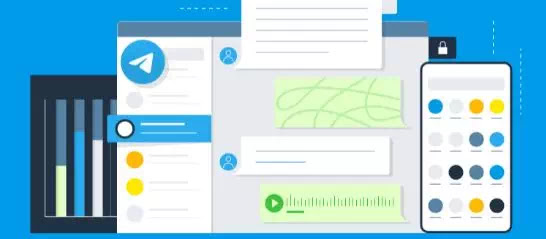Cara Membuat Panggilan Video Grup di Telegram
Cara Membuat Panggilan Video Grup di Telegram | Telegram baru saja memenuhi janjinya untuk menambahkan obrolan video grup ke aplikasi seluler dan desktopnya. Pembaruan terbaru sekarang akan memungkinkan pengguna untuk mengubah panggilan suara grup mereka menjadi panggilan video grup.
Selain panggilan video grup, Telegram telah membawa beberapa perubahan tingkat antarmuka melalui pembaruan terbaru. Perubahan ini termasuk penambahan latar belakang animasi, animasi pengiriman pesan baru, dan emoji animasi baru. Telegram yang diperbarui juga menyertakan tombol menu khusus untuk bot.
Perubahan paling signifikan yang dibawa Telegram melalui pembaruan adalah kemampuan untuk memungkinkan pengguna mengubah panggilan suara grup menjadi panggilan video grup.
Baca juga: Cara Melakukan Panggilan Suara Grup Telegram di Android
Pengguna hanya perlu mengetuk ikon kamera dalam panggilan suara grup untuk mengaktifkan video. Setelah diaktifkan, Agan dapat menyematkan salah satu anggota grup Agan untuk melihat video mereka di bagian depan. Telegram juga telah menyediakan opsi share screen dan bahkan umpan kamera dan layar Agan secara bersamaan.
Cara Membuat Panggilan Video Grup di Telegram
Berikut cara membuat panggilan video grup di Telegram (video call group):
- Buka layar obrolan Telegram Agan dan ketuk grup Agan.
- Kemudian ketuk nama/ikon grup untuk masuk ke detail grup.
- Ketuk ikon elips vertikal di sudut kanan atas.
- Kemudian pilih Mulai Obrolan suara.
- Pilih Mulai Obrolan Suara lagi.
- Ini akan memulai obrolan Suara Agan. Untuk beralih ke obrolan video, cukup ketuk ikon kamera di sebelah kiri untuk mengaktifkan video Agan.
- Kemudian ketuk Bagikan Video Kamera.
- Kamera Agan sekarang dihidupkan. Agan dapat mengetuk video untuk menjadikannya layar penuh.
- Jika Agan ingin tetap fokus pada video seseorang, ketuk Pin.
- Ini akan menjadi layar video utama Agan dan akan dipusatkan bahkan ketika anggota lain datang dan pergi.
Cara Mengundang teman ke panggilan video grup Anda
- Untuk mengundang anggota grup Agan ke panggilan video, ketuk Undang anggota.
- Di layar berikutnya, cukup ketuk anggota grup yang ingin Agan undang.
- Atau, Agan dapat mengetuk Salin Tautan Undangan dan bagikan tautan ini dengan teman dan keluarga Agan yang mungkin bukan bagian dari grup.
Agan juga dapat membagikan layar ponsel Agan pada panggilan video grup. Bahkan, Agan dapat membagikan layar (share screen) ponsel dan umpan kamera Agan secara bersamaan. Berikut cara membagikan layar Agan di Telegram:
- Ketuk ikon elipsis vertikal di sudut kanan atas.
- Pilih Bagikan layar.
- Ketuk Mulai sekarang.
- Sekarang, semua yang ada di layar ponsel Agan akan dibagikan dengan orang lain.
Ini bisa sangat berguna saat bekerja, bermain, atau melihat foto dan video kenangan dengan anggota keluarga di obrolan grup.
FAQ
Berapa banyak orang yang dapat bergabung dengan obrolan video grup?
Meskipun peserta obrolan suara bisa tidak terbatas, opsi obrolan video hanya tersedia untuk 30 orang pertama yang bergabung dengan obrolan suara.
Siapa yang dapat memulai obrolan suara/video?
Hanya admin atau pemilik grup yang dapat memulai obrolan suara/video grup Telegram.
Apa yang terjadi ketika tuan rumah /admin meninggalkan obrolan?
Tuan rumah memiliki opsi untuk meninggalkan obrolan suara/video, atau mengakhirinya untuk semua orang.
Bisakah kita membuat rekaman obrolan video?
Tidak, opsi perekaman hanya berfungsi untuk obrolan suara. Peserta juga dapat melihat saat anggota merekam obrolan suara.
Bisakah kita menonaktifkan peserta baru?
Ya, Agan dapat membisukan peserta baru dengan masuk ke opsi “Edit izin” di menu obrolan. Ini membantu untuk tetap fokus pada anggota inti yang awalnya bergabung dengan obrolan suara/video.